Si vous utilisez Mozilla Firefox, l’un de nos navigateurs recommandés, vous avez dû rencontrer son gestionnaire de mots de passe intégré. Bien qu’il ait de nombreux points forts, il n’offre pas les mêmes fonctionnalités que les gestionnaires de mots de passe complets et vous pourriez vouloir le remplacer par une alternative plus performante.
Nous allons voir comment vous pouvez désactiver le Gestionnaire de mots de passe Firefox pour faire place à une meilleure option.
- Pourquoi désactiver le gestionnaire de mots de passe Firefox ?
- Comment désactiver le gestionnaire de mots de passe Firefox
- Quelle alternative au gestionnaire de mots de passe de Firefox pouvez-vous utiliser ?
Pourquoi désactiver le gestionnaire de mots de passe Firefox ?
Le principal problème avec Firefox est que son gestionnaire de mots de passe ne fonctionne que sur Firefox. Si vous devez utiliser un autre navigateur, pour le travail ou parce que vous avez besoin d’une fonction spécifique, les mots de passe ne vous suivent pas.
De plus, certains sites ne fonctionnent pas du tout avec Firefox. Cela signifie que pour y accéder, vous devrez changer de navigateur puis copier et coller vos mots de passe pour ce site depuis le gestionnaire de mots de passe Firefox. C’est le moins qu’on puisse dire, fastidieux. Un gestionnaire de mots de passe indépendant peut résoudre tous ces problèmes puisque vous pouvez l’installer sur n’importe quel navigateur et il fonctionnera partout.
Un gestionnaire de mots de passe indépendant est également un choix judicieux simplement parce qu’il peut faire bien plus que simplement mémoriser des mots de passe. Cela inclut des fonctionnalités qui améliorent votre confort d’utilisation, comme la possibilité de conserver des notes sécurisées ou de vous permettre d’organiser vos mots de passe.
Plus important encore, certains gestionnaires de mots de passe vous permettent également d’ajouter une protection par authentification à deux facteurs pour vos connexions, ajoutant une couche essentielle de sécurité. De plus, si vous avez besoin de partager vos mots de passe de service de streaming avec vos partenaires ou un identifiant de compte social avec vos collègues, un bon gestionnaire de mots de passe vous permettra de le faire en toute sécurité. Firefox ne prend pas en charge ces fonctionnalités.
En conséquence, bien que nous appréciions que Mozilla ait ajouté un petit gestionnaire de mots de passe pour aider ses utilisateurs, il ne dispose pas de fonctionnalités supplémentaires qui améliorent la commodité et la productivité. Heureusement, le désactiver et en installer un nouveau est facile.
Comment désactiver le gestionnaire de mots de passe Firefox
Vous pouvez désactiver le Gestionnaire de mots de passe Firefox en accédant aux paramètres, accessibles via l’icône d’engrenage en haut à droite de l’écran sur le navigateur de bureau.
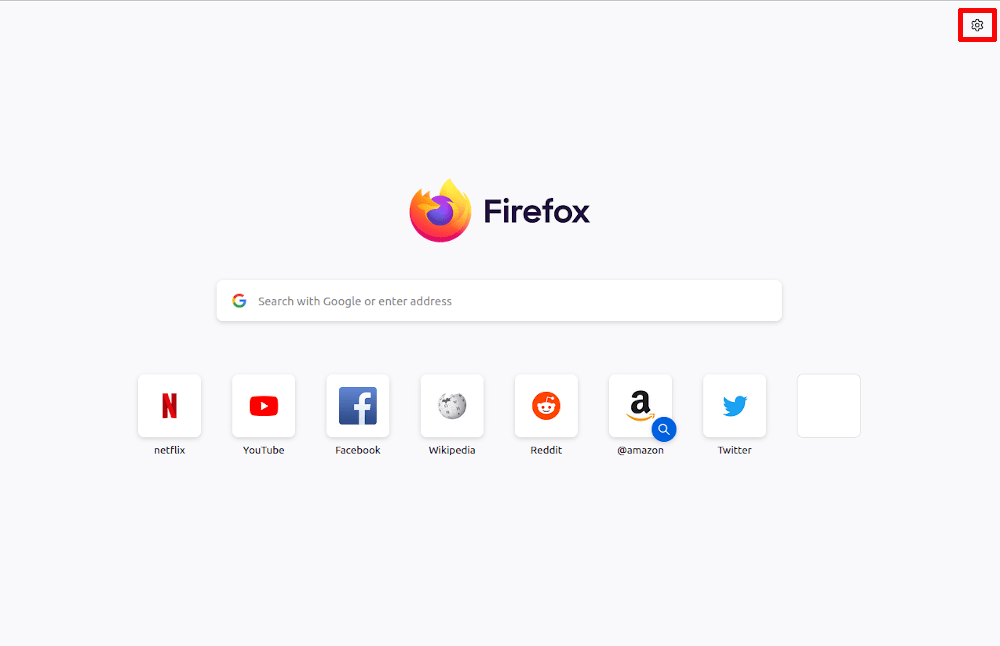
Un onglet s’ouvrira où vous devrez cliquer sur Gérer plus de paramètres.
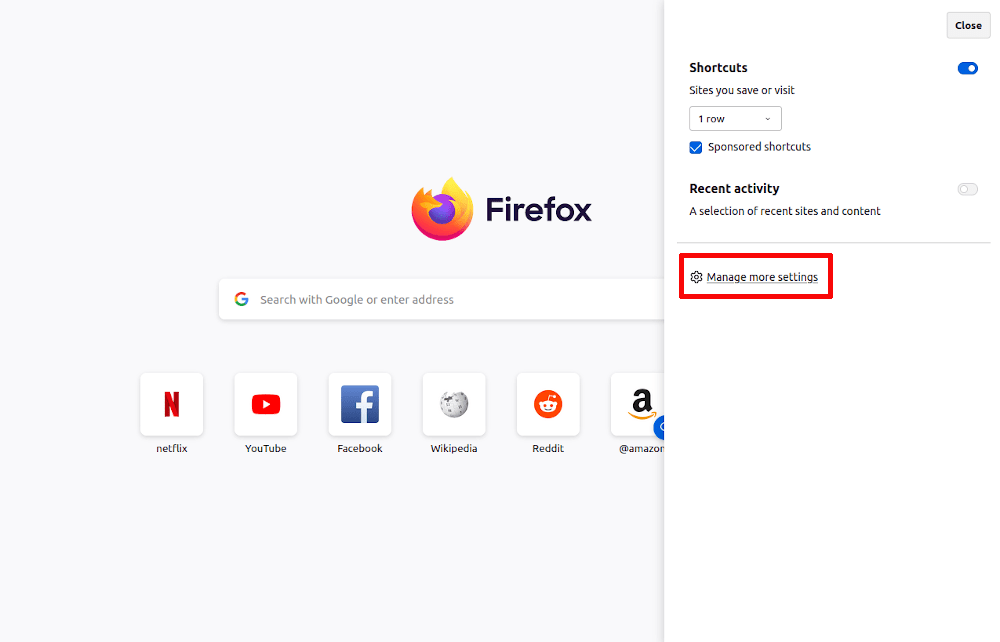
Vous êtes maintenant dans le menu des paramètres réels. Parmi les options du panneau de gauche, choisissez la quatrième, intitulée Confidentialité & Sécurité. Là, vous devrez faire défiler la page jusqu’à trouver une catégorie nommée Identifiants et Mots de passe, située à peu près à mi-chemin.
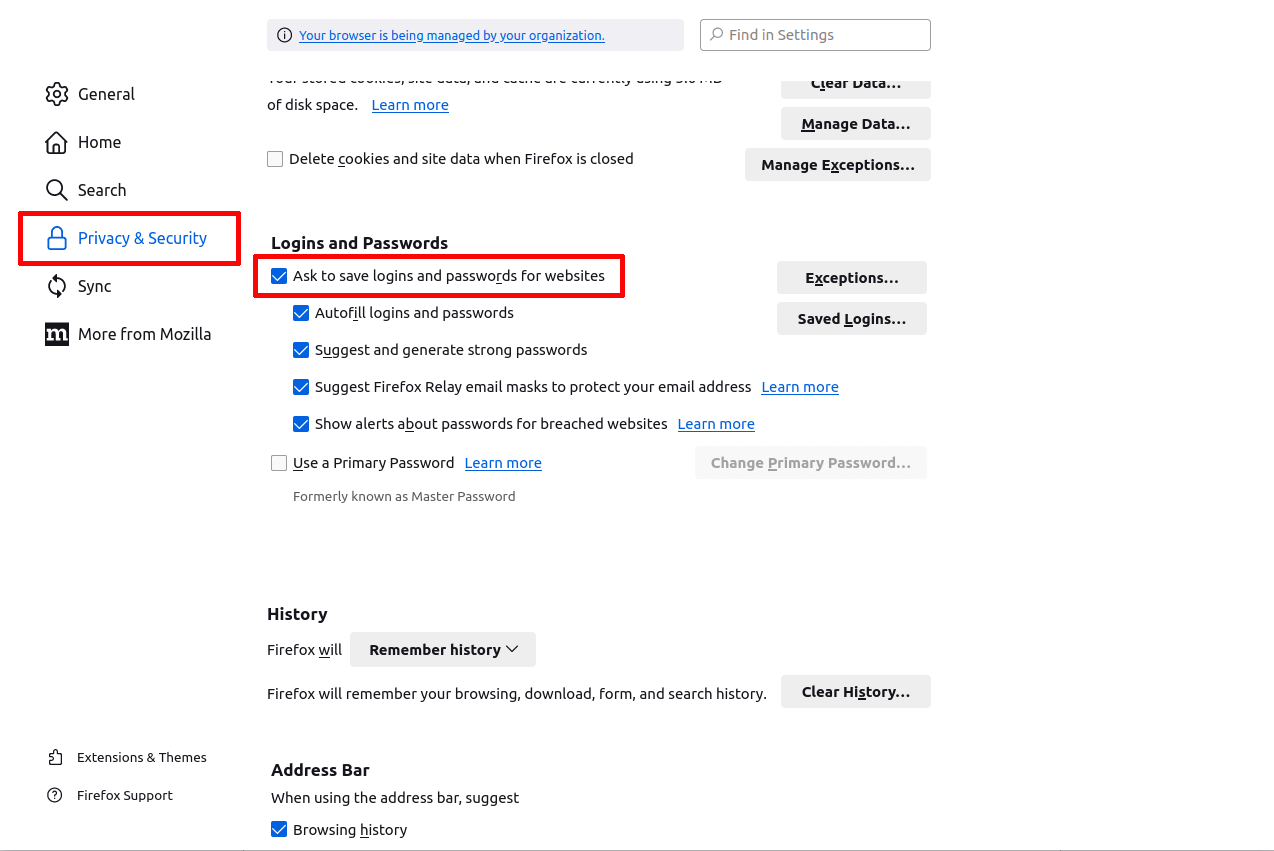
Dans ces paramètres, cliquez sur la case à cocher Demander à enregistrer les identifiants et les mots de passe pour les sites internet pour désactiver le gestionnaire de mots de passe de Firefox.
Cela désactive également toutes les autres fonctionnalités liées aux mots de passe, à l’exception des alertes si l’un des sites avec lesquels vous avez un compte est compromis. Notez que si vous n’utilisez pas un autre gestionnaire de mots de passe, vous voudrez peut-être laisser cette option activée.
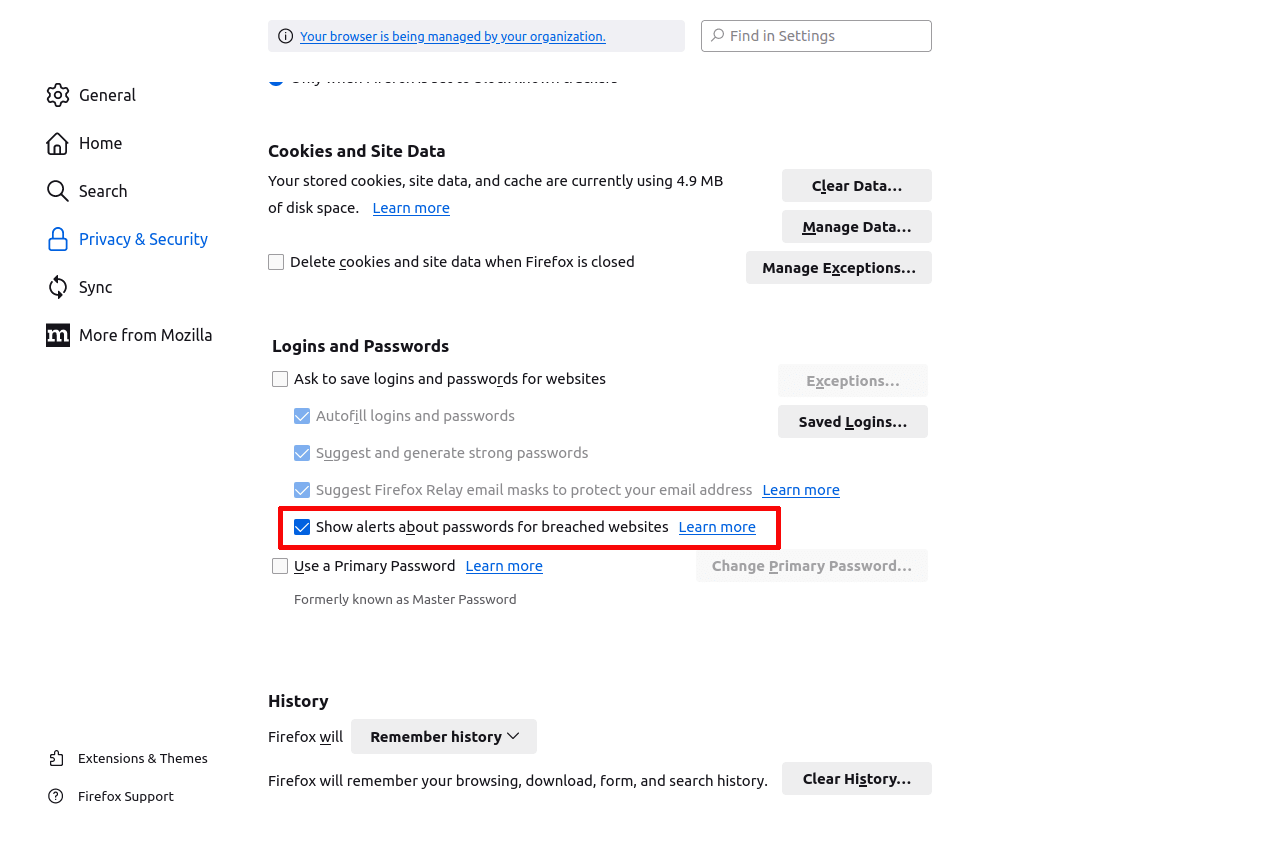
Cependant, si vous prévoyez de changer, alors vous devriez désactiver les alertes et effacer toutes vos données de connexion. Pour ce faire, cliquez sur Identifiants enregistrés dans le menu (il se trouve juste à côté du commutateur principal). Cela vous mènera à un aperçu de tous les mots de passe que vous avez enregistrés dans Firefox. Là, cliquez sur les trois points horizontaux.

Là, cliquez sur l’option qui dit Supprimer tous les identifiants et Firefox effacera tous vos noms d’utilisateur et mots de passe restants.
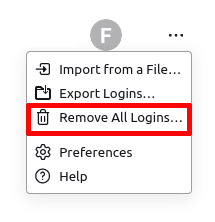
Quelle alternative au gestionnaire de mots de passe de Firefox pouvez-vous utiliser ?
Désactiver le gestionnaire de mots de passe intégré de Firefox est assez simple, mais cela vous laisse avec la question de savoir par quoi le remplacer. Utiliser un gestionnaire de mots de passe présente bien trop d’avantages pour s’en passer. Non seulement un gestionnaire de mots de passe stockera et protégera vos mots de passe, mais les meilleurs pourront également stocker des cartes bancaires et vous permettre de créer des notes sécurisées pour les informations que vous souhaitez garder sous clé.
De plus, vous voulez probablement que le logiciel qui stocke de telles informations sensibles soit transparent sur la manière dont il les sécurise, en publiant des informations sur son chiffrement et en rendant son code open source. Le service doit offrir un chiffrement de bout en bout par défaut pour s’assurer que les informations ne peuvent pas être accessibles par quelqu’un d’autre que vous. Il est toujours préférable de ne pas avoir à prendre pour argent comptant la parole d’une entreprise concernant la sécurité de vos données.
C’est là que Proton Pass intervient. Notre entreprise a été fondée par des scientifiques qui se sont rencontrés au CERN, et en 2014, nous avons lancé Proton Mail, qui est devenu le plus grand service de messagerie électronique chiffrée au monde. Aujourd’hui, nous proposons une suite d’outils en ligne pour vous aider à sécuriser vos données et à reprendre le contrôle de votre vie privée. Toutes nos applications, y compris Proton Pass, sont open source et ont fait l’objet d’audits de sécurité par des tiers.
Nous avons conçu notre gestionnaire de mots de passe en donnant la priorité à la sécurité et à l’expérience utilisateur. Pass est disponible pour tout navigateur ou appareil mobile, et vous pouvez enregistrer tout type d’informations, des noms d’utilisateur et mots de passe aux cartes bancaires, notes sécurisées et alias hide-my-email.
Parce que votre adresse e-mail devient de plus en plus un passeport numérique, Proton Pass vous aide à gérer votre identité en générant des alias d’adresse e-mail à utiliser publiquement tout en gardant votre véritable adresse e-mail privée.
Proton Pass offre une grande facilité d’utilisation, dispose d’applications pour tous les systèmes d’exploitation mobiles et protège également vos données privées. Si cela vous semble intéressant, inscrivez-vous pour un compte Proton Pass gratuit et rejoignez-nous dans notre mission de rendre le web plus sûr et plus privé.